Fotografie nesou většinu našich cenných vzpomínek a také důležité informace. Naskenováním za účelem vytvoření digitálních kopií nebo dokumentů je lze uchovat po dlouhou dobu. Štěstí pro uživatele iOS 17, kteří mohou ke skenování používat pouze fotoaparát. Ale můžete se divit jak skenovat fotografie z iPhone vytvořit digitální kopii nebo zkopírovat písmena na obrázku? Přečtěte si více, abyste viděli podrobné kroky, stručný úvod a nejlepší nástroj pro extrahování textů na iPhone.
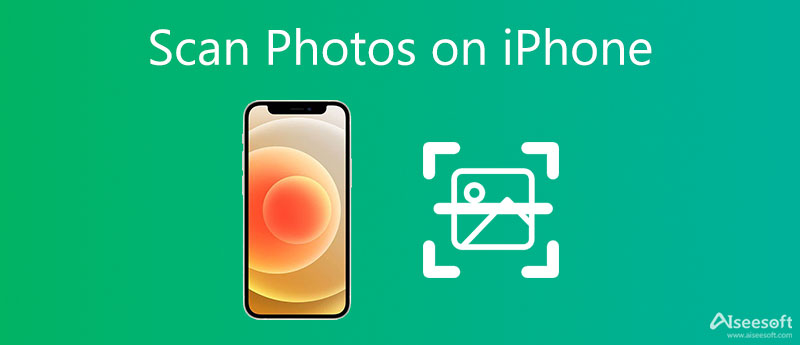
Nejnovější operační systém Apple – iOS 17 má novou funkci. Toto je OCR technologie, která dokáže identifikovat a rozpoznat písmeno na obrázku pouze pomocí fotoaparátu a převést texty na digitální slova, která můžete zkopírovat a přeložit. Tato šikovná nová funkce může fungovat i pro snímky obrazovky a rukopis. Základní funkce skenování tedy může dostatečně dobře fungovat při skenování fotografií a převodu do digitální podoby. Přečtěte si více a podívejte se na podrobné kroky, jak naskenovat obrázek na iPhone a vytvořit digitální kopii.
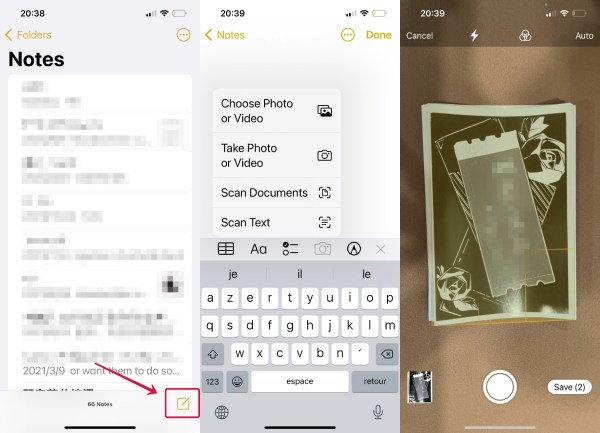
Kromě skenování obrázků za účelem vytváření digitálních kopií můžete svůj iPhone použít také ke skenování svého rukopisu a jiného papíru s informacemi a vytvořit dokument. Apple skenuje fotografie a rozpoznává také texty. A jak skenovat fotografie na iPhone pro extrakci textů, vše, co musíte udělat, je opakovat výše uvedené kroky a skenovat papír s poznámkami. Můžete nahradit Skenování dokumentů v kroku 2 výše s Skenování textů. Některé staré modely iPhone však nemají čip A12, kamery na nich nepodporují službu OCR ani s aktualizovaným iOS 17. A možná budete chtít naskenovat mnoho poznámek dohromady, pohled kamery nemusí být dostatečně velký. Webové stránky OCR online dokážou vyřešit tyto dva problémy a pomohou vám se skenováním fotografií na iPhone bez čipu A12 extrahovat texty. Přejděte dopředu, abyste viděli jména a kroky.
Aiseesoft Free JPG Word Converter dokáže tyto dva problémy pěkně vyřešit a pomůže vám zdarma extrahovat písmena z libovolných obrázků. Své cenné dokumenty můžete uložit v digitální podobě kdykoli a kdekoli. Mezitím si můžete vybrat výstupní formát pro své texty a existuje několik typů dokumentů, jako je Word, PDF, EXCEL a PPT. Navíc můžete konverzi obrátit a vytvořit obrázek pro vaše dokumenty.
1. Převod mezi obrázky JPG/JPEG a wordovými dokumenty zdarma a rychle.
2. Extrahujte texty z obrázků a vytvořte textový dokument s vysokou přesností.
3. Umožní vám převést až 40 souborů za den s maximální velikostí 10 MB/5 MB.
4. Podpora různých formátů souborů a obrázků, jako je PDF, DOC, PPT, JPG, PNG atd.
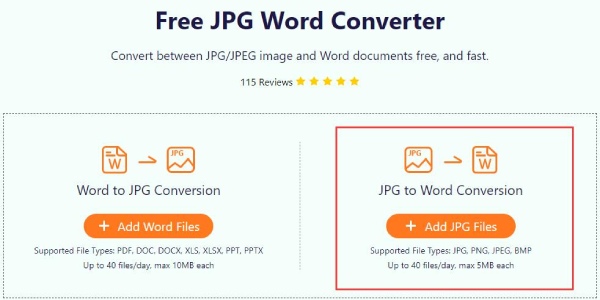
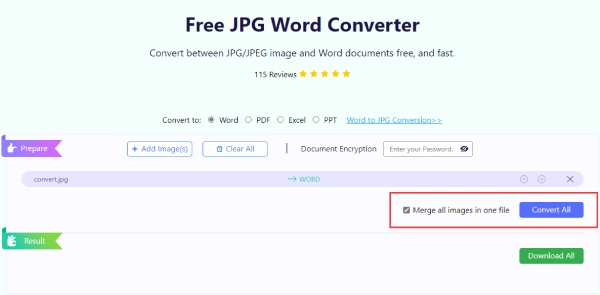
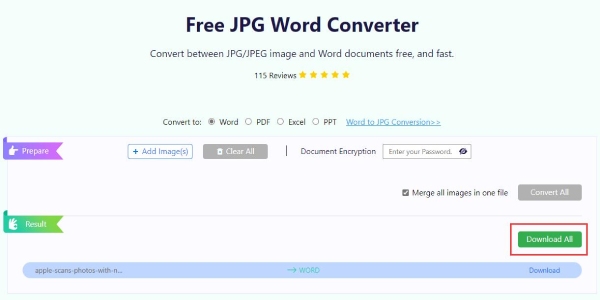
Img2txt je online nástroj, který nabízí bezplatnou službu optického rozpoznávání znaků, která pomáhá skenovat fotografie na iPhone a extrahovat texty. Maximální velikost souboru na tomto webu je 8 MB. Texty můžete extrahovat z obrázku s poměrně vysokou přesností a dokonce text přímo upravovat online na Disku Google.
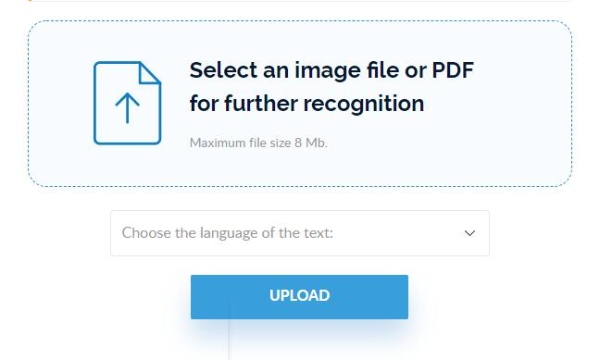
online OCR je další bezplatná webová stránka OCR, která vám umožňuje skenovat fotografie na iPhone a rozpoznat texty během 3 klepnutí. Texty si můžete stáhnout jako dokumenty ve formátech XLSX, DOCX a TXT. Maximální velikost souboru, který můžete nahrát, je 5 MB. Pokud se zaregistrujete, můžete převést více souborů a získat více upravitelných formátů.
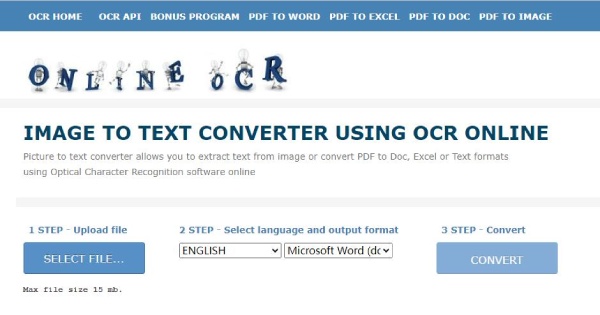
Mohu skenovat texty na iPhone 8 s novým iOS 17?
Ne, technologie iOS 17 OCR podporuje pouze zařízení Apple s čipem A12 nebo novějším. iPhone 8 je poměrně starý model, takže i když jej aktualizujete novým iOS 17, fotoaparát na něm stále nepodporuje skenování textu.
Jak skenovat fotografie na iPhone, ale zobrazí se na Macu?
Před skenováním se musíte ujistit, že váš iPhone a Max jsou pod stejnou Wi-Fi se zapnutým Bluetooth a Apple ID na nich je stejné. Otevřete na svém Macu podporovanou aplikaci a klikněte na Import z iPhonu nebo iPadu>Vyfotit v místní nabídce. Poté se kamera otevře na vašem iPhone. Naskenujte fotografii a zobrazí se na Macu.
Jak mohu naskenovat fotografii s textem na iPhone bez aplikace Poznámky?
Potřebujete pokročilý model iPhone s čipem A12 nebo novějším a otevřete Fotoaparát. Držte telefon a ujistěte se, že je rovnoběžný s fotografií. Fotoaparát rozpozná písmena na fotografii a a Skenovat text na obrazovce se objeví tlačítko . Klepnutím na něj můžete skenovat a texty se budou vznášet nad obrázkem. Více viz jak skenovat text na iPhone.
Proč investovat do čističky vzduchu?
V tomto článku jste věděli jak skenovat fotografie na iPhone pro různé účely, včetně vytváření digitálních kopií a extrahování textů. Možná zjistíte, že je velmi snadné skenovat pouze pomocí fotoaparátu na vašem iPhone aktualizovaném na iOS 17 nebo dokonce bez pokročilého OS. Nyní můžete své staré fotografie správně ukládat se svými veselými vzpomínkami a ukládat své poznámky nebo jiné cenné informace do svých digitálních zařízení.

Video Converter Ultimate je vynikající video konvertor, editor a vylepšovač pro převod, vylepšení a úpravu videí a hudby v 1000 formátech a dalších.
100% bezpečné. Žádné reklamy.
100% bezpečné. Žádné reklamy.